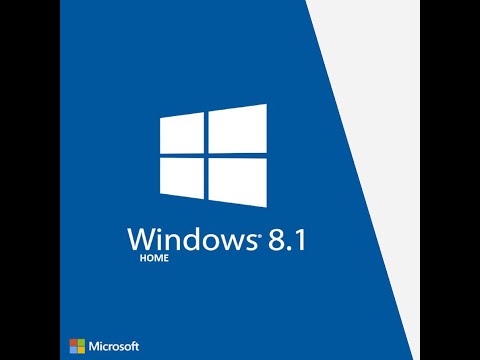
Vsebina
- faze
- 1. način Namestite Windows 7 poleg Windows 8
- 2. način Uporabite virtualni stroj
- 3. način Zamenjajte Windows 8 z Windows 7
Veliko ljudi ceni Windows 7, vendar precej manj Windows 8. Če ste prešli na višjo različico, vendar se želite vrniti nazaj, imate več možnosti. Poleg sistema Windows 8 lahko namestite sistem Windows 7, ki vam bo omogočil, da izberete sistem, ki ga želite uporabiti, ko se računalnik vklopi. Windows 7 lahko namestite tudi v simulirani računalnik "virtualni stroj" na namizju. Tako boste lahko hkrati v enem samem računalniku uporabljali Windows 7 in Windows 8. Če se želite vrniti nazaj, lahko znova namestite Windows 7 tako, da odstranite Windows 8.
faze
1. način Namestite Windows 7 poleg Windows 8
-

Začnite z operacijskim sistemom Windows 7. Windows 8 ima novega upravitelja zagonov. To je programska oprema, ki jo vaš računalnik uporablja za določitev operacijskega sistema, ki ga želite naložiti. To pomeni, da če želite imeti dvojni zagon z operacijskim sistemom Windows 7 in 8, mora biti nameščen sistem Windows 8 zadnjisicer se ne bo začel. -
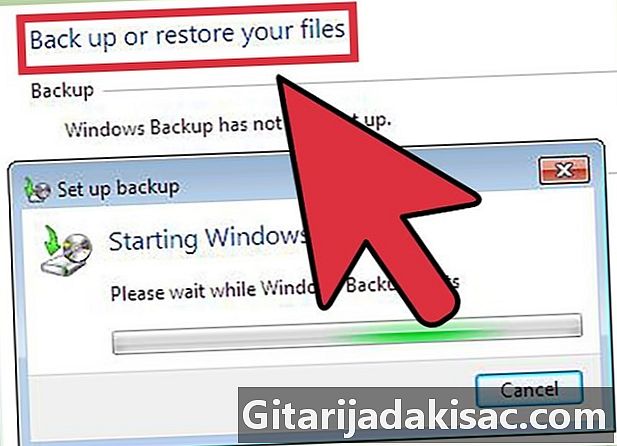
Varnostno kopirajte vse pomembne podatke. Pred namestitvijo obeh operacijskih sistemov morate zagotoviti, da so varnostni kopija vseh pomembnih podatkov na varnem mestu. Z namestitvijo operacijskega sistema se izbrišejo vsi podatki, ki so trenutno na disku. Kliknite tukaj, če želite izvedeti več o varnostnem kopiranju podatkov. -
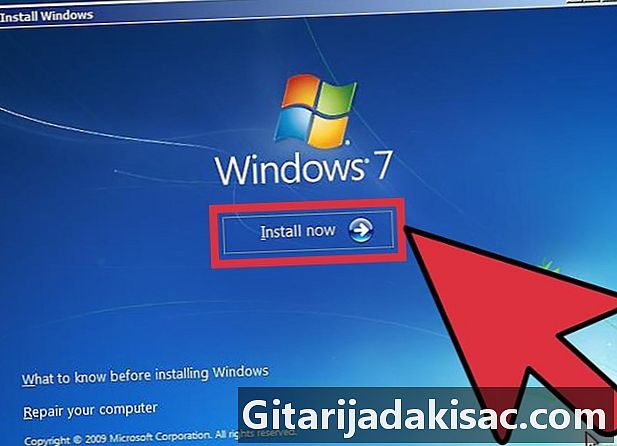
Zaženite namestitev sistema Windows 7. Vstavite DVD Windows 7 v računalnik in zaženite s tega DVD-ja, da začnete namestitev sistema Windows 7. Kot vrsto namestitve izberite "Custom (Advanced)" in sledite navodilom, dokler ne dobite zaslona "Kam želite iti?" namestiti Windows? ".- Kliknite tukaj, če želite izvedeti več o tem, kako začeti postopek namestitve.
-
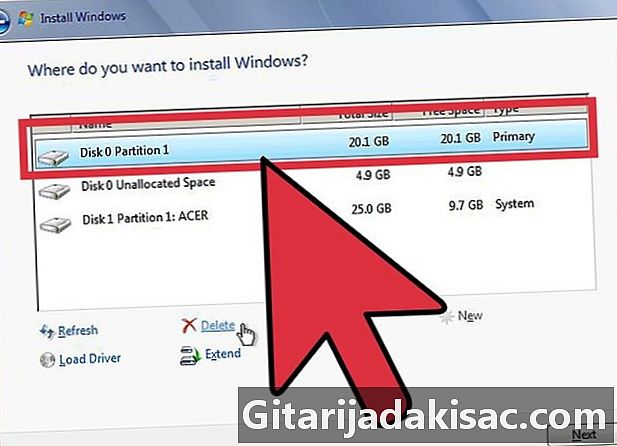
Ustvarite dve različni particiji. Zaslon "Kje želite namestiti Windows? Omogoča vam ustvarjanje in formatiranje particij na trdem disku. Particija je segment vašega pogona, ki je oblikovan ločeno in bo imel svojo črko trdega diska. Vsaka particija deluje kot ločen trdi disk. Opomba: Če imate dva ločena trda diska, vam ni treba particirati, ker lahko na vsak trdi disk namestite operacijski sistem.- Kliknite možnost "Možnosti diska (napredno)".
- Izbrišite vse obstoječe particije. Ves prostor na vašem disku bo združen v en velik kos "Nedodeljeni prostor".
- Izberite nedodeljeni prostor in kliknite »Novo«. Določite velikost pogona Windows 7. Ponovite postopek, da ustvarite particijo za Windows 8 (uporabljali jo boste šele pozneje, vendar jo boste znova ustvarili kasneje). Če nameravate namestiti veliko programov, preverite, ali je vsaka particija vsaj 25 GB ali več.
-
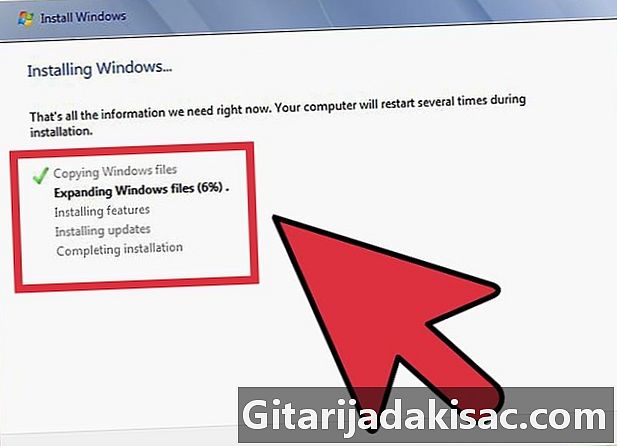
Namestite Windows 7 na prvo particijo, ki ste jo ustvarili. Za dokončanje namestitve sledite navodilom. -
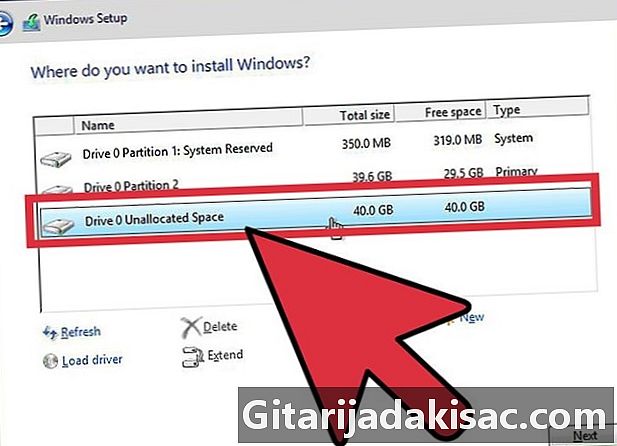
Vstavite disk Windows 8 in ga namestite po namestitvi sistema Windows 7. Ko je sistem Windows 7 pravilno nameščen na prvi particiji, lahko nadaljujete in namestite Windows 8 na drugo particijo.- Kliknite tukaj za več navodil o namestitvi sistema Windows 8.
- Kot vrsto namestitve izberite "Po meri: Namestite samo Windows (napredno)".
- Prepričajte se, da ste na zaslonu »Kje želite namestiti Windows?« Izbrali pravilno particijo. V razdelku, na katerem je nameščen sistem Windows 7, bo v stolpcu "Vrsta" označeno "Sistem".
-
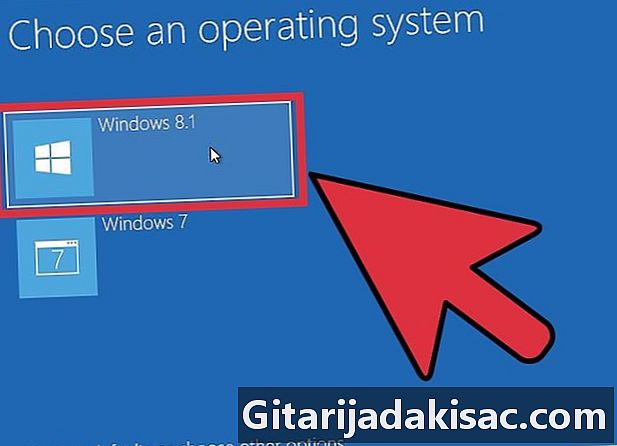
Začnite z operacijskim sistemom Windows 8. Ko namestite Windows 8, bo ta sistem postavljen kot primarni operacijski sistem. Zažene se samodejno, če v upravitelju zagona ne izberete operacijskega sistema. -

Spremenite nastavitve zagona. Če želite, da se samodejno zažene z operacijskim sistemom Windows 7 ali želite določiti čas, ko boste morali izbrati možnost, ko se računalnik zažene, lahko spremenite nastavitve zagona računalnika v sistemu Windows 8.- pritisnite ⊞ Zmagajte+R, vrsta msconfig in pritisnite vpis.
- Kliknite zavihek Zagon.
- Izberite operacijski sistem, s katerim želite samodejno zagnati, in kliknite Nastavi kot privzeto.
- Spremenite čas, ki ga imate za izbiro vašega operacijskega sistema, ko se računalnik zažene, s spremembo vrednosti "Zamuda".
- Kliknite Uporabi, ko ste zadovoljni s svojimi spremembami.
2. način Uporabite virtualni stroj
-
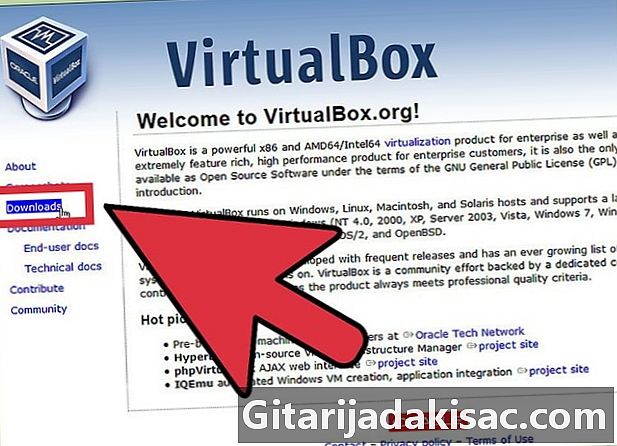
Prenesite in namestite Oracle VM VirtualBox. Ta program vam omogoča, da v računalniku ustvarite virtualni trdi disk, na katerega lahko namestite Windows 7. Nato lahko Windows 7 zaženete v oknu, medtem ko zaženete Windows 8.- Mnogi uporabniki lahko obdržijo privzete možnosti namestitve. Program lahko prenesete iz VM VirtualBox virtualbox.org/.
- Oracle VM VirtualBox je brezplačen program, obstajajo pa tudi druge možnosti.
- Ta metoda je odlična za hiter dostop do Windows 7 brez ponovnega zagona, vendar programi z visoko grafično vsebino, kot so igre, ne delujejo dobro na virtualnem računalniku.
-
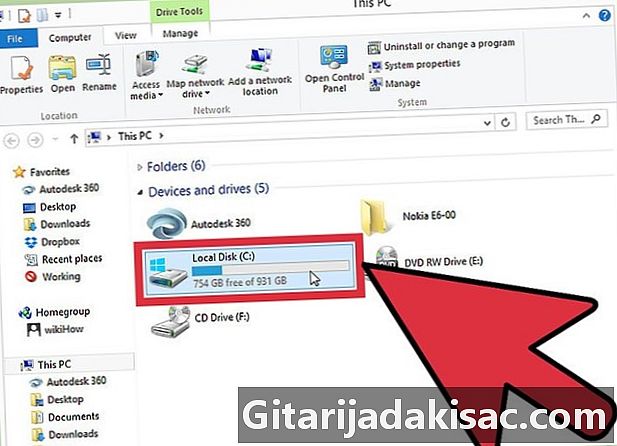
Prepričajte se, da imate dovolj prostega prostora za namestitev sistema Windows 7. Ko uporabljate VirtualBox, boste ustvarili virtualni disk v prostem prostoru vašega trdega diska. Morate imeti možnost nameniti dovolj prostora za pravilno namestitev in delovanje operacijskega sistema (približno 20 GB) in več, če želite tam namestiti programe.- Poskrbite tudi, da pustite dovolj prostora za programe in datoteke Windows 8.
-
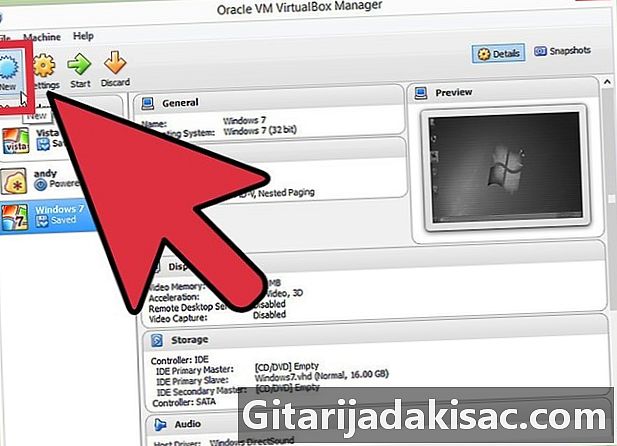
Kliknite gumb "Novo" na vrhu okna VirtualBox. Začel se bo postopek namestitve novega virtualnega operacijskega sistema. -
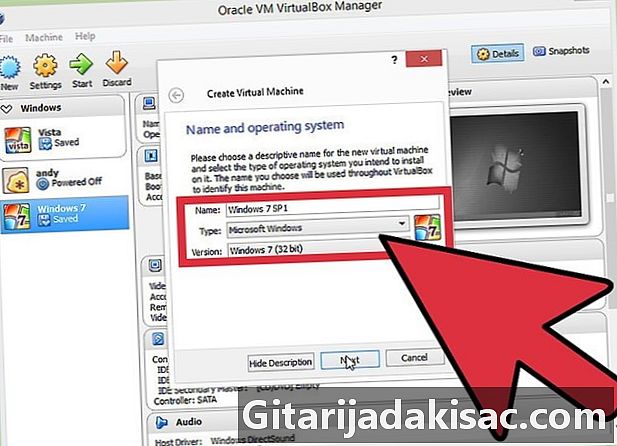
Vnesite glavne podatke vašega virtualnega stroja. Pozvani boste k imenovanju naprave in izbiri operacijskega sistema.- Navideznemu stroju lahko daste poljubno ime. Najbolj praktično ime je zagotovo "Windows 7".
- Kot vrsto izberite "Microsoft Windows".
- Izberite "Windows 7 (32-bit)" ali "Windows 7 (64-bit)", odvisno od različice, ki jo nameščate. Namestitveni disk Windows vam bo povedal, katera različica je. V 32-bitnem računalniku ne morete uporabljati 64-bitnega virtualnega stroja. Kliknite tukaj, če želite izvedeti, kako določiti različico računalnika.
-
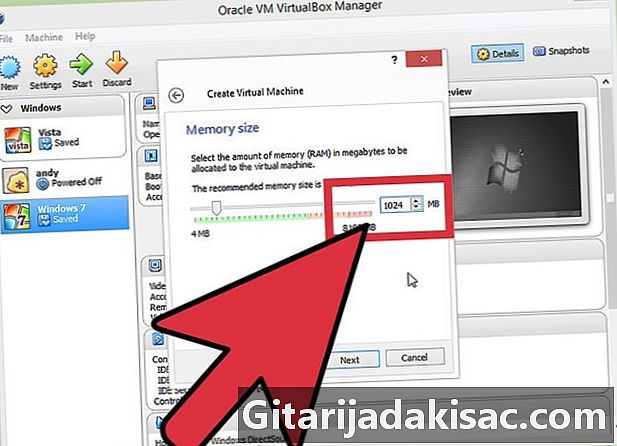
Nastavite količino pomnilnika (RAM), ki ga želite dodeliti napravi. RAM lahko namenite samo od količine, ki je fizično nameščena v računalniku. Windows 7 potrebuje 1 GB (1024 MB) RAM-a, zato je priporočljivo, da razporedite približno polovico razpoložljivega RAM-a, da zagotovite dobro delovanje.- Ne dodelite vsega RAM-a, sicer bo vaš običajni operacijski sistem naletel na napake, ko deluje virtualni stroj.
-
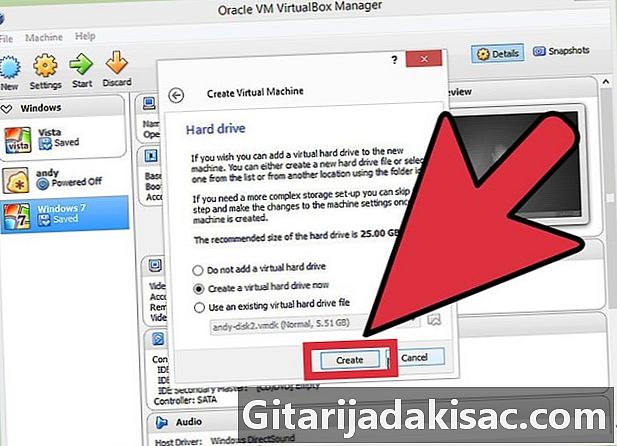
Izberite "Ustvari virtualni trdi disk zdaj". Nato se bo začel postopek ustvarjanja novega virtualnega diska, na katerega boste namestili Windows 7. -
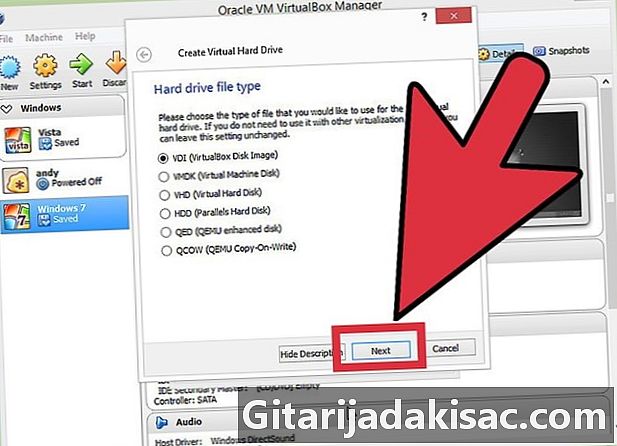
Kot vrsto datoteke na trdem disku izberite "VDI". Če veste, da boste potrebovali slikovno datoteko trdega diska za druge programe, lahko izberete ustrezno vrsto datoteke. Toda večina uporabnikov lahko izbiro obdrži na "VDI". -
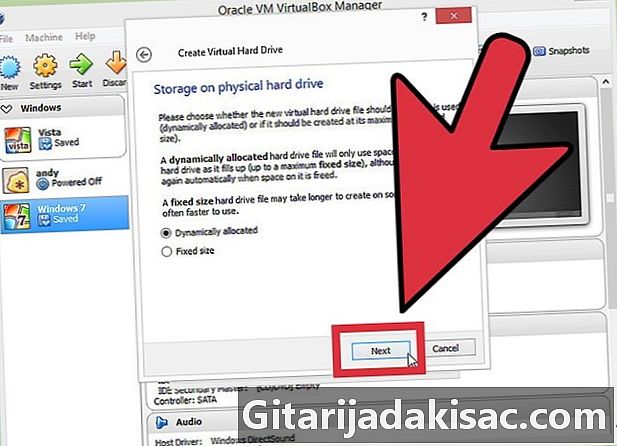
Izberite "Dinamična dodelitev" ali "Fiksna velikost". Izbirate vi. Disk fiksne velikosti bo zagotovil boljše delovanje, dinamični disk pa bo zavzel manj prostora v računalniku.- Če izberete "Dynamic", boste morali še vedno nastaviti največjo velikost.
-
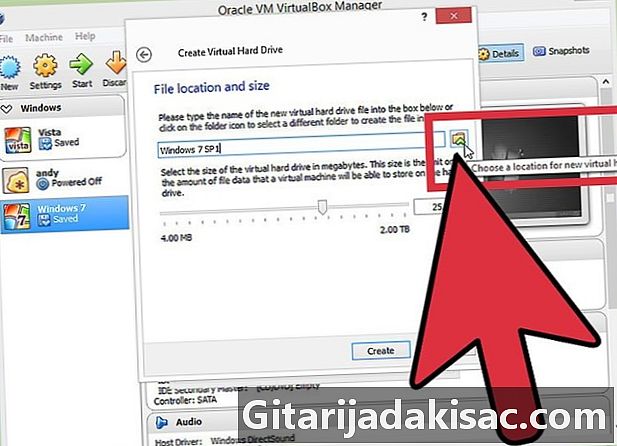
Izberite lokacijo za navidezni disk. Kliknite ikono mape poleg imena diska, da izberete mesto, ki ga želite shraniti. To je še posebej koristno, če želite svoje virtualne stroje shraniti na zunanje diske. -
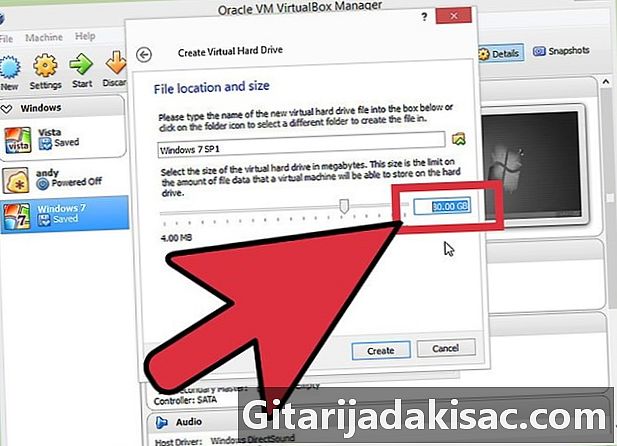
Določite velikost diska ali njegovo omejitev. Pod imenom navideznega diska lahko vidite drsnik za prilagoditev velikosti ali omejitve. Prepričajte se, da ste namenili dovolj prostora za udobno namestitev sistema Windows 7 (vsaj 20 GB). -
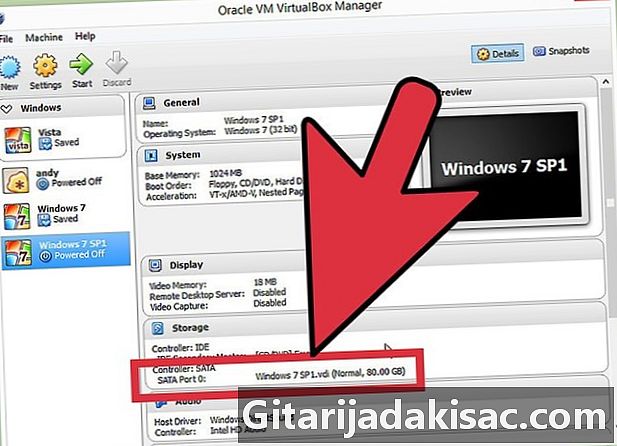
Počakajte, da se ustvari disk. To lahko traja nekaj časa, še posebej, če ustvarjate velik disk fiksne velikosti. -
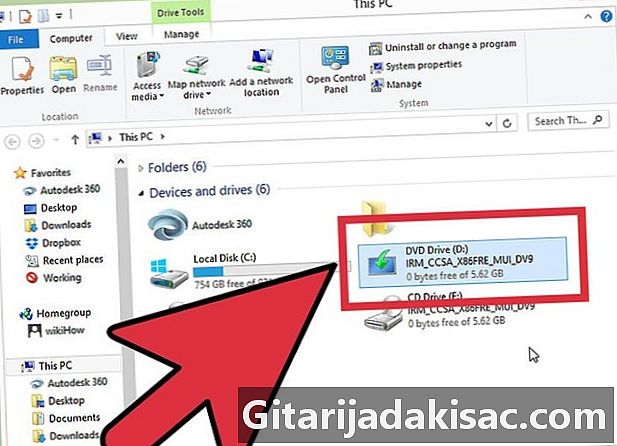
Prenesite datoteko Windows 7 ISO ali vstavite namestitveni disk v pogon DVD. Windows 7 iz datoteke ISO lahko namestite na enak način kot z namestitvenim DVD-jem. Oba potrebujeta veljaven ključ izdelka.- Če ste Windows 7 kupili s Microsoftovega spletnega mesta, je večja verjetnost, da boste uporabili datoteko ISO.
-
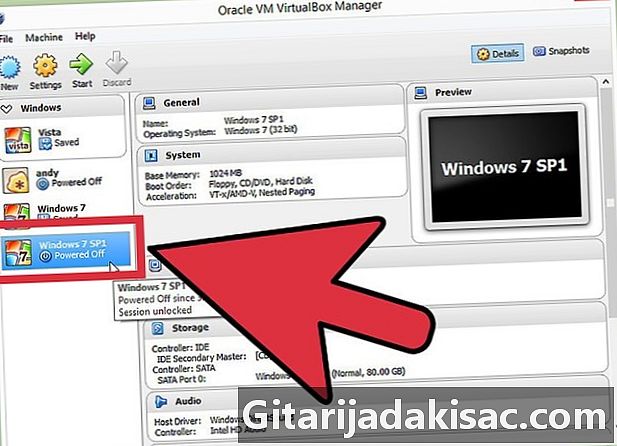
V glavnem oknu VirtualBox izberite svoj novi virtualni stroj. Podrobnosti sistema boste videli v glavnem okviru. -
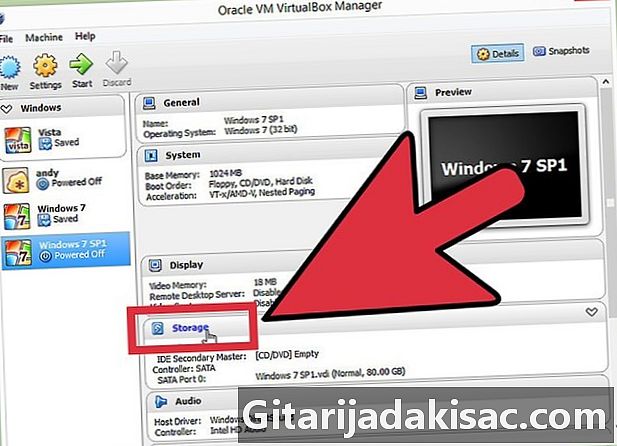
Kliknite na naslov "Shranjevanje". Nato se odpre meni Storage, kjer lahko izberete namestitveni disk ali datoteko ISO. -
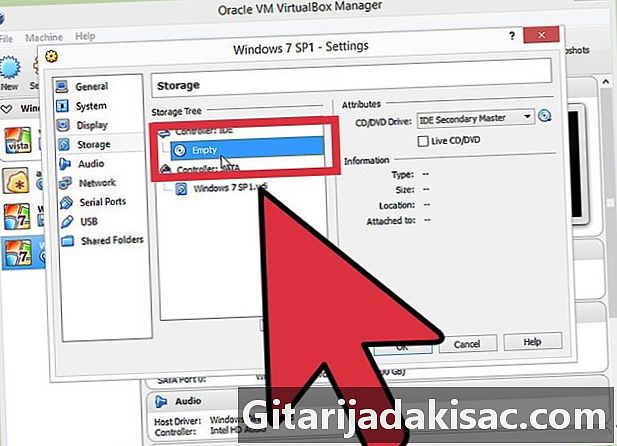
Izberite navidezni disk CD / DVD. Verjetno bo opisan kot "Prazen". Na desni boste videli njegove atribute in podatke. -
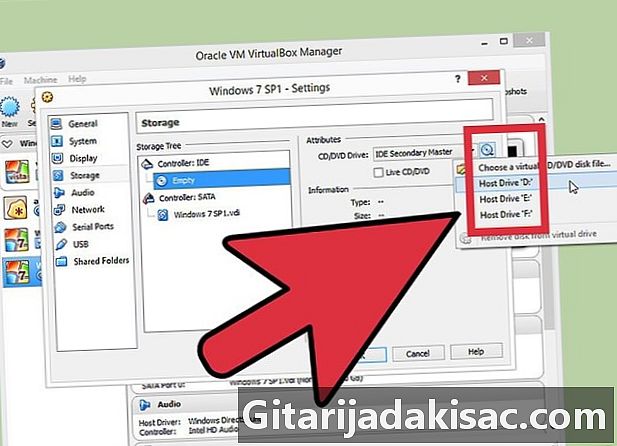
Kliknite majhen gumb "Disk" v razdelku "Atributi". Izberite, kako želite naložiti namestitveni disk.- Če ste v računalnik vstavili namestitveni disk, izberite ustrezen "Host Disk". Izraz »gostitelj« se nanaša na vaš fizični računalnik.
- Če nameščate datoteko ISO, izberite "Izberite datoteko s CD / DVD". Nato se odpre raziskovalec datotek, ki vam omogoča iskanje in izbiro datoteke ISO.
-
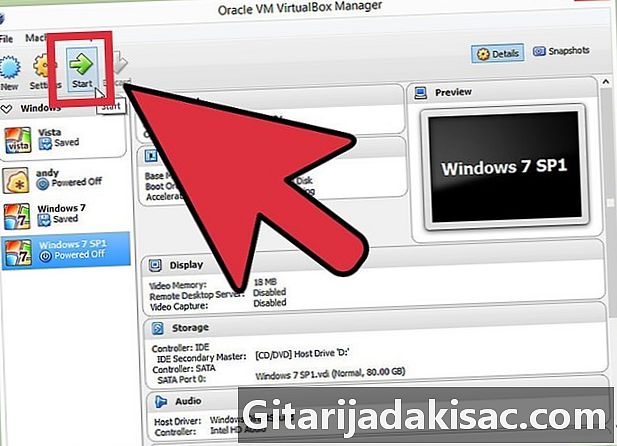
Zaženite virtualni stroj. Ko izberete svoj namestitveni medij, lahko zaženete virtualni stroj in začnete nameščati Windows 7. Izberite svoj virtualni stroj Windows 7 in kliknite »Start«. Odpre se novo okno, ki posnema prikaz drugega računalnika. -
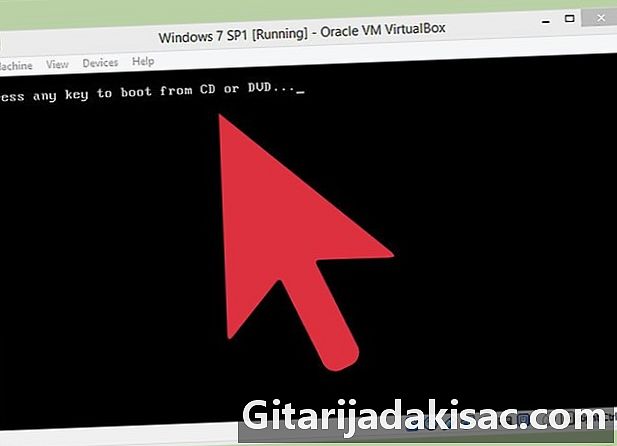
Ko ste pozvani, da začnete namestitev, pritisnite tipko. Videlo se vam bo, kdaj morate pritisniti tipko na tipkovnici. -
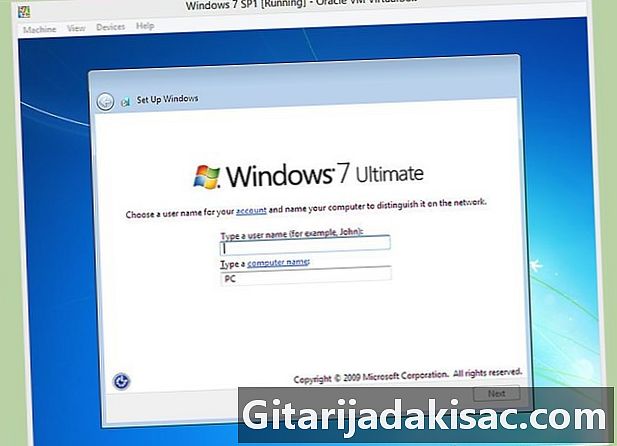
Sledite navodilom za namestitev sistema Windows 7. Od tam se bo namestitev začela, kot če bi nameščali Windows 7 na fizični računalnik.Kliknite tukaj, če želite izvedeti več o dokončanju namestitve sistema Windows 7. -
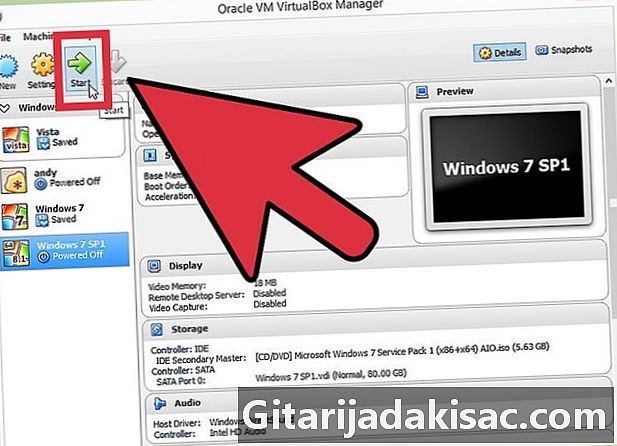
Zaženite virtualni stroj. Ko namestite Windows 7, ga lahko kadar koli zaženete tako, da odprete VirtualBox, izberete svoj virtualni stroj Windows 7 in kliknete »Start«. Prav tako lahko z desno miškino tipko kliknete na virtualni stroj v VirtualBoxu in ustvarite bližnjico na namizju. Tako lahko stroj zaženete z enim klikom.
3. način Zamenjajte Windows 8 z Windows 7
-
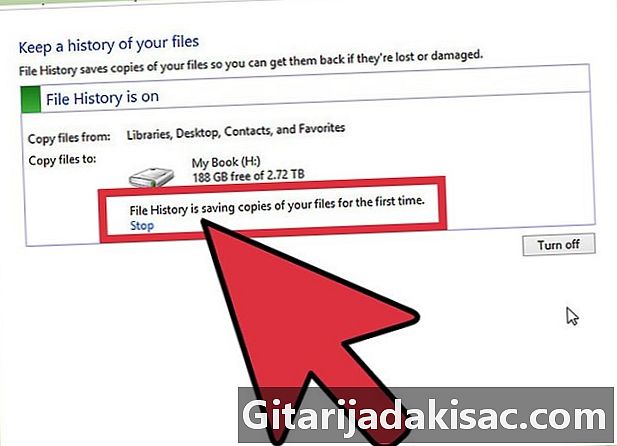
Varnostno kopirajte vse svoje pomembne datoteke. Če zamenjate Windows 8 z Windows 7, boste s trdega diska odstranili vse podatke. Zato morate poskrbeti, da ste vse, kar je pomembno, shranili na varnem mestu. Kliknite tukaj, če želite izvedeti več o hitrem varnostnem kopiranju datotek. -

Vstavite namestitveni disk sistema Windows 7. Če imate samo datoteko ISO, jo morate zapisati na DVD ali ustvariti zagonski medij USB. -

Zaženite računalnik z namestitvenega diska. Vrstni red zagona lahko nastavite v meniju BIOS-a računalnika, do katerega lahko dostopate na začetku računalnika s pritiskom desne tipke. Tu je nekaj tipk, ki se običajno uporabljajo: F2, F10, F11 in del.- Brskajte po meniju BOOT in spremenite vrstni red zagonskih diskov. Prepričajte se, da je vaš namestitveni disk nastavljen kot prva zagonska naprava.
-
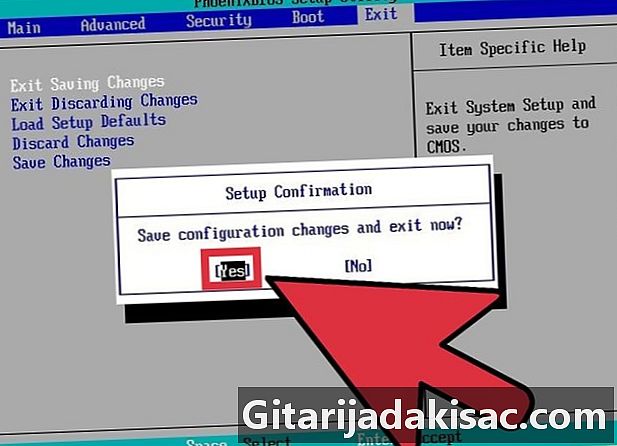
Shranite spremembe in znova zaženite. Za začetek postopka namestitve boste morali pritisniti tipko. -
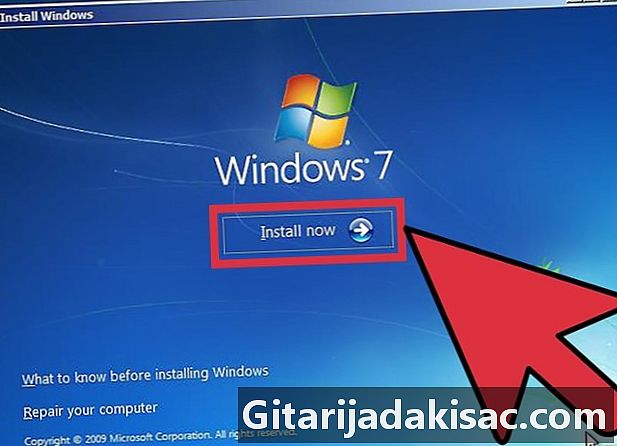
Sledite navodilom za začetek namestitve. Izbrati boste morali jezik in nastavitve vnosa ter pogoje in licenco za uporabo. -
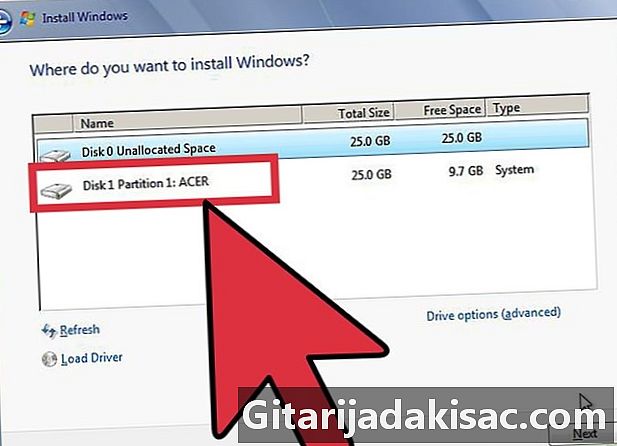
Na vprašanje, kje želite namestiti, izberite particijo za Windows 8. Vaša particija v sistemu Windows 7 bo v stolpcu »Vrsta« označena s sistemom.- Z namestitvijo na particijo sistema Windows 8 boste izbrisali vse podatke, ki so zapisani na njej.
-
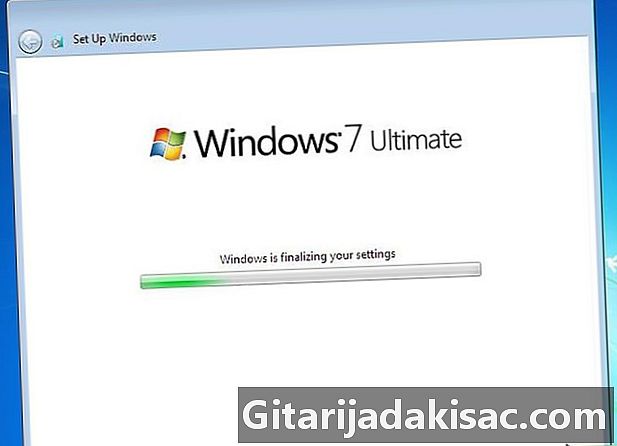
Dokončajte postopek namestitve. Sledite navodilom za dokončanje namestitve. Kliknite tukaj, če želite izvedeti, kako dokončati namestitev sistema Windows 7.